Wenn Sie das Administratorkennwort für den Zugriff auf die Sicherheitsappliance verloren haben, können Sie das ASA-Kennwort mit den folgenden Schritten wiederherstellen:
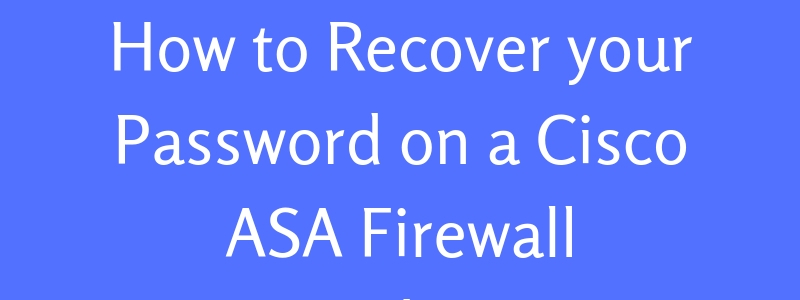
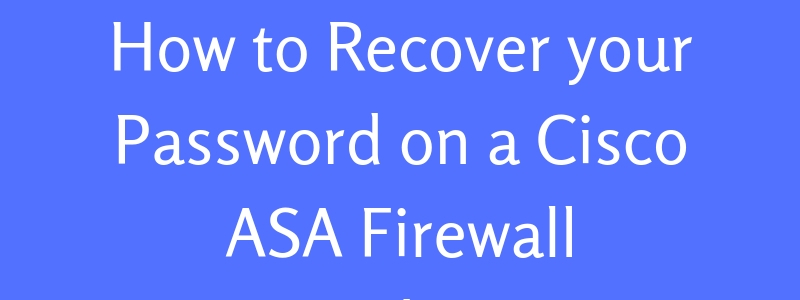
Wiederherstellung des Passworts auf Cisco ASA
Schritt1: Verbinden Sie sich mit der Firewall über ein Konsolenkabel
Schritt2: Schalten Sie die Appliance aus und wieder ein
Schritt3: Drücken Sie die Escape-Taste, um in den ROMMON-Modus zu gelangen
Schritt4: Verwenden Sie den Befehl confreg, um das Konfigurationsregister auf 0x41 zu ändern
rommon #1> confreg 0x41
Schritt5: Konfigurieren Sie die Security Appliance so, dass sie die Startkonfiguration ignoriert.
rommon #2> confreg
Die ASA-Firewall zeigt den aktuellen Wert des Konfigurationsregisters und die Boot-Parameter an und fragt Sie, ob Sie diese ändern möchten
Current Configuration Register: 0x00000041
Zusammenfassung der Konfiguration:
Standard-Image aus dem Flash booten
Systemkonfiguration ignorieren
Wollen Sie diese Konfiguration ändern? y/n : y
Schritt6: Geben Sie bei der Eingabeaufforderung Y ein, um die Parameter zu ändern.
Schritt 7: Übernehmen Sie die Standardwerte für alle Einstellungen (geben Sie an der Eingabeaufforderung Y ein)
Schritt 8: Laden Sie die ASA-Appliance neu, indem Sie den folgenden Befehl eingeben
rommon #3> boot
Die Firewall wird neu gestartet und lädt die Standardkonfiguration anstelle der Startkonfiguration.
Schritt 9: Wechseln Sie in den EXEC-Modus
Hostname> enable
Wenn Sie zur Eingabe des Passworts aufgefordert werden, drücken Sie die Eingabetaste (das Passwort ist jetzt leer)
Schritt 10: Rufen Sie den globalen Konfigurationsmodus auf und ändern Sie die Passwörter nach Bedarf:
hostname# configure terminal
hostname(config)# password password
hostname(config)# enable password password
hostname(config)# username name password password
Schritt 11: Laden Sie den Wert des Standardkonfigurationsregisters (0x1) durch Eingabe des folgenden Befehls:
hostname(config)# no config-register
Schritt 12: Speichern Sie die neuen Passwörter in der Startkonfiguration, indem Sie den folgenden Befehl eingeben:
hostname(config)# copy running-config startup-config
Das obige funktioniert für alle ASA-Modelle wie 5505, 5510, 5520 usw.